Video goyah ialah sejenis rakaman yang tidak stabil atau goyah akibat pergerakan kamera. Beberapa faktor, seperti penggambaran pegang tangan, pelekap kamera yang tidak stabil atau angin kencang, boleh menyebabkannya. Rakaman video goyah boleh mengganggu dan sukar untuk ditonton serta boleh menjejaskan kualiti keseluruhan kandungan. Terdapat pelbagai alat dan teknik yang boleh digunakan untuk menstabilkan video goyah, seperti penstabilan berasaskan perisian atau penyuntingan video seperti Adobe Premiere Pro, apl pihak ketiga untuk peranti mudah alih dan banyak lagi. Jika anda ingin mengetahui petua dan petua tentang cara menggunakan ini aplikasi yang menstabilkan video dan alat alternatif yang sempurna untuk digunakan untuk menstabilkan video, baca dengan teliti di bawah.
Bahagian 1. Kaedah Terbaik untuk Menstabilkan Video
Satu utiliti video akan menonjol apabila ia datang untuk mengedit video kepada output terbaik mereka. Penukar Video AVAide adalah aplikasi yang halus dan boleh dipercayai sesuai untuk profesional dan mereka yang mempunyai kemahiran asas penyuntingan video. Ia datang dengan ciri terbaik untuk menstabilkan video goyah kerana ia mempunyai ciri khusus. Penstabil videonya secara automatik mengurangkan kegelisahan dalam video dan menstabilkan rakaman yang tidak stabil kepada output yang kelihatan lebih baik. Anda tidak perlu memasukkan atau mengklik lebih banyak fungsi untuk melaraskan video; anda hanya perlu mengimport fail anda dan biarkan alat melakukan proses. Semak garis panduan di bawah dan lihat cara alat ini beroperasi.
Langkah 1Pasang AVAide Video Converter
Muat turun dan pasang aplikasi pada PC atau komputer riba anda dengan mengklik butang Cubalah Percuma butang di bawah.

CUBA PERCUMA Untuk Windows 7 atau lebih baru
 Muat Turun Selamat
Muat Turun Selamat
CUBA PERCUMA Untuk Mac OS X 10.12 atau lebih baru
 Muat Turun Selamat
Muat Turun SelamatLangkah 2Import Video
Langkah seterusnya ialah untuk mengakses antara muka utama aplikasi. Memandangkan ciri penstabilan video ialah fungsi lanjutan, aksesnya pada Kotak alat pilihan. Semak imbas daripada senarai ciri dan pilih Penambah Video pilihan. Anda boleh klik pada ini, dan halaman baharu akan muncul. Tekan + ikon untuk mengimport atau menambah fail video anda.

Langkah 3Stabilkan Video
Biarkan alat menganalisis video yang diimport untuk prosedur akhir sehingga empat ciri muncul pada skrin anda. Tekan atau tandakan Kurangkan Gegaran Video pilihan. Anda boleh memilih atau menanda butang Pratonton untuk menyemak penampilan video output sebelum anda boleh memuktamadkan proses. Jika sesuai dengan keinginan anda, klik pada Tingkatkan pilihan untuk mengedit video goyah.
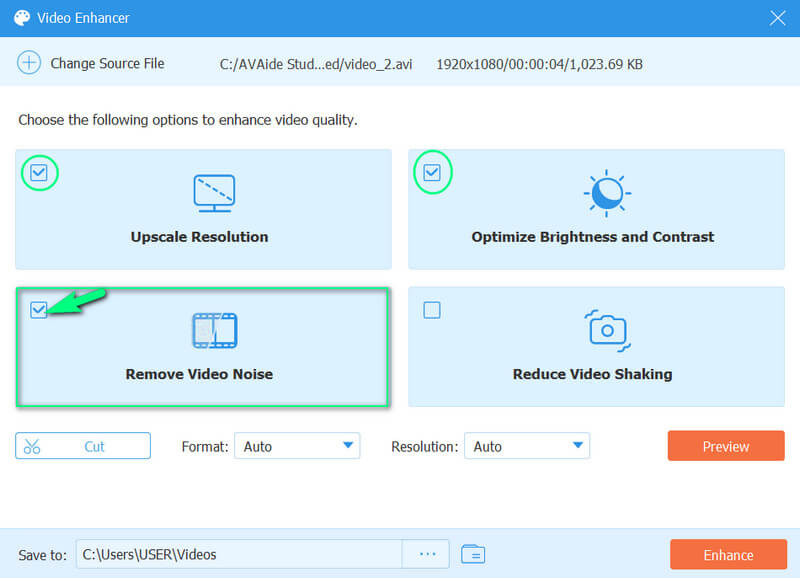
Bahagian 2. Cara Menstabilkan Video pada Adobe Premiere
Adobe Premiere Pro ialah utiliti penyuntingan video yang mantap dan berciri penuh yang disertakan dengan pelbagai komponen untuk membantu anda meningkatkan kualiti rakaman anda. Salah satu ciri perisian yang paling berharga ialah keupayaannya untuk menstabilkan video goyah. Perisian ini menggunakan algoritma terkini seperti Warp Stabilizer untuk menganalisis rakaman anda dan secara automatik melancarkan sebarang gegaran atau kegelisahan. Ini amat berguna jika anda merakam rakaman pegang tangan atau menggunakan kamera tanpa sistem penstabilan. Anda juga boleh mengubah suai tetapan untuk memperhalusi penstabilan dan mendapatkan hasil yang terbaik.
Langkah 1Mula-mula, muat turun aplikasi pada PC anda. Lancarkan aplikasi dan import klip video yang anda ingin stabilkan ke dalam projek Premiere Pro anda dengan mengakses Pelayar Media. Kemudian, seret klip ke garis masa.
Langkah 2Seterusnya, klik kanan pada klip dan pilih Gantikan dengan Komposisi Kesan Selepas. Ia akan membuka klip dalam Adobe After Effects. Dalam After Effects, pilih video dalam garis masa dan pergi ke Kesan menu. Dari situ, pilih Penstabil Warp.
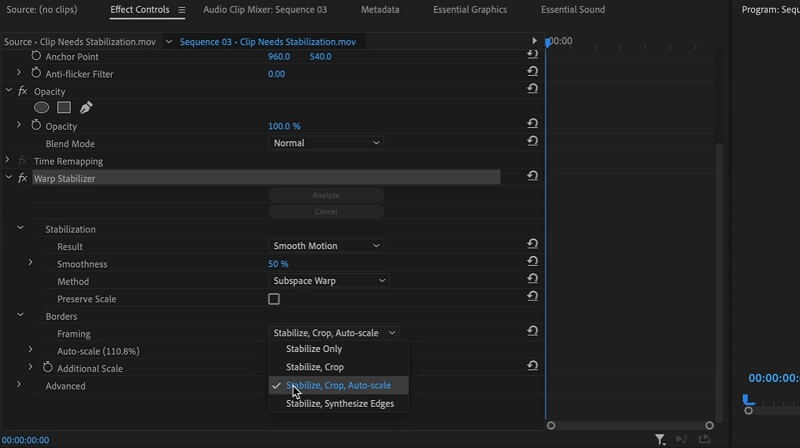
Langkah 3Setelah kesan Penstabil Warp digunakan, ia menganalisis klip dan menstabilkan rakaman. Proses ini mungkin mengambil sedikit masa, bergantung pada panjang dan kerumitan klip.
Langkah 4Setelah kaedah penstabilan selesai, anda boleh mengubah suai tetapan kesan untuk memperhalusi penstabilan. Proses ini termasuk menukar kelancaran, potong, dan kaedah penstabilan. Selepas anda membuat pelarasan anda, simpan dan tekan butang Eksport untuk memuktamadkan pengeditan.
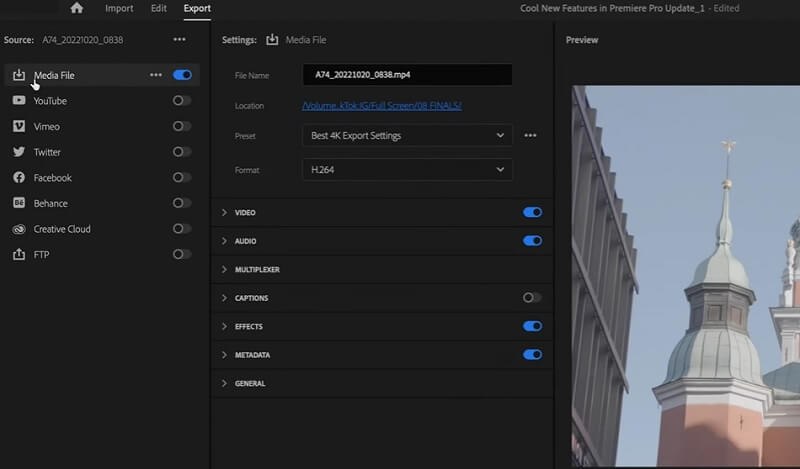
Bahagian 3. Cara Mengedit Video Goyah pada Peranti Mudah Alih
1. CapCut
CapCut ialah aplikasi penyuntingan video intuitif yang boleh membantu anda menstabilkan video goyah dengan cepat. Dengan menggunakan ciri penstabilan lanjutannya, anda boleh meningkatkan kualiti rakaman anda dengan cepat dan menjadikannya kelihatan lebih profesional. Muat naik video goyah ke CapCut dan gunakan kesan penstabilan. Apl akan menganalisis rakaman video iPhone anda secara automatik dan melaraskan pergerakan, menghasilkan video yang lebih lancar dan stabil. CapCut juga menawarkan pelbagai ciri penyuntingan lain, seperti menambah teks, muzik dan kesan khas, menjadikannya penyelesaian penyuntingan semua-dalam-satu yang hebat untuk pemula dan profesional.
Langkah 1Muat turun CapCut pada peranti iPhone anda dengan pergi ke anda Stor aplikasi. Sila cari aplikasi dan tekan Dapatkan pilihan untuk memasangnya pada peranti mudah alih anda. Kemudian, lancarkan apl dan import video anda dengan menekan butang Projek baru.
Langkah 2Pilih video yang anda mahu edit dan tekan Tambah pilihan. Anda akan digesa pada panel penyuntingan garis masa. Klik pada Sunting pilihan dan cari Menstabilkan ciri.
Langkah 3Sila tunggu apl menstabilkan video secara automatik. Ketik pada ikon atau butang Anak panah untuk menyimpan kesan, dan klik butang Eksport butang untuk menyimpan fail pada apl Foto anda.
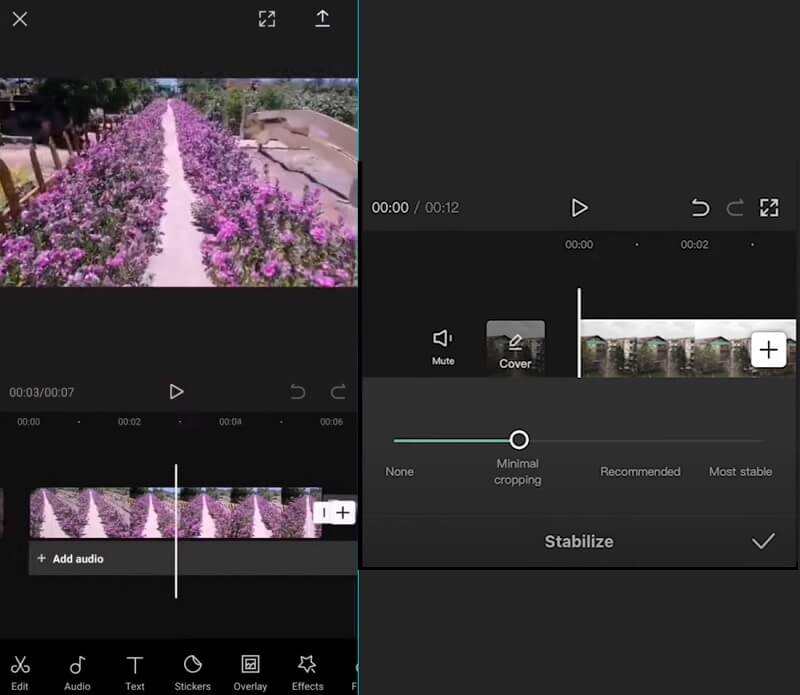
2. PowerDirector
PowerDirector ialah apl pengeditan video yang meluas tersedia pada peranti Android. Ia menawarkan ciri penstabilan video yang berkuasa yang boleh membantu meningkatkan kualiti keseluruhan rakaman goyah. Aplikasi ini menggunakan algoritma canggih untuk menganalisis video dan melancarkan sebarang pergerakan kamera, menghasilkan produk akhir yang stabil dan kelihatan profesional. Proses ini mudah digunakan dan boleh dilakukan dengan hanya beberapa klik. Secara umum, ciri penstabilan video PowerDirector ialah alat yang luar biasa untuk meningkatkan kualiti klip anda pada peranti Android.
Langkah 1Langkah pertama ialah memuat turun apl PowerDirector pada peranti Android anda. Anda boleh pergi ke Gedung Google Play dan cari aplikasinya. Tekan Pasang pilihan dan lancarkan alat setelah dipasang.
Langkah 2Kemudian, import video anda dengan mengetik media ikon dan pergi ke Video tab untuk mencari video yang perlu anda stabilkan. Video itu kemudiannya akan diimport ke panel garis masa.
Langkah 3Akhir sekali, di bawah panel garis masa, anda akan melihat ciri penyuntingan. Tekan pada Penstabil pilihan dan luncurkan peluncur untuk menunjukkan tahap gerakan untuk menstabilkan video anda. Klik pada anak panah ikon untuk menyimpan dan mengeksport video ke galeri anda.
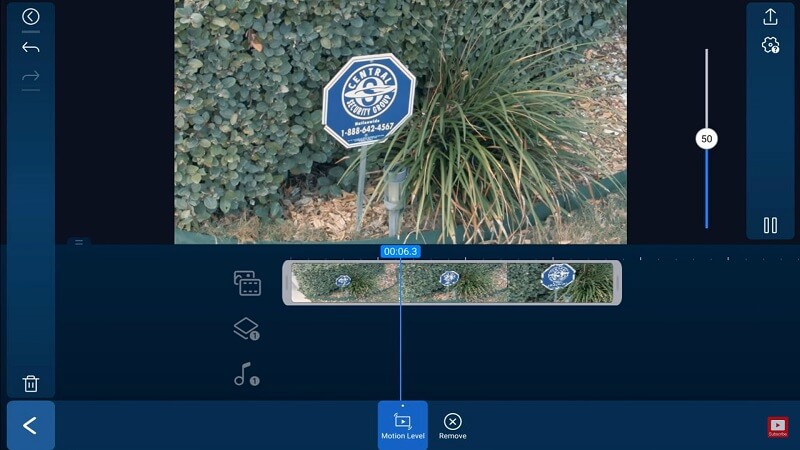
Bahagian 4. Soalan Lazim Mengenai Menstabilkan Video
Mengapa video saya kelihatan goyah?
Video boleh kelihatan goyah disebabkan beberapa sebab, seperti pergerakan kamera, kedudukan rakaman yang tidak stabil dan teknik penstabilan yang lemah.
Bagaimanakah saya boleh menstabilkan rakaman goyah?
Rakaman goyah boleh distabilkan menggunakan alat perisian penyuntingan video seperti Warp Stabilizer dalam Adobe Premiere Pro, Mercalli dalam VEGAS Pro atau ciri penstabilan dalam Final Cut Pro.
Adakah terdapat sebarang petua untuk merakam video yang stabil?
Ya, beberapa petua untuk merakam video yang stabil termasuk menggunakan tripod atau penstabil, mengekalkan postur badan yang stabil, merakam dalam keadaan pencahayaan yang baik, menggunakan kamera dengan penstabilan imej dan mengelakkan pergerakan secara tiba-tiba atau tangkapan pan atau zum tersentak.
Itu sahaja. Kami telah menganalisis penyelesaian terbaik untuk menstabilkan video goyah. Untuk PC atau komputer riba, adalah disyorkan untuk menggunakan AVAide Video Converter dan Adobe Premiere Pro sebagai apl utama anda untuk mengedit dan meningkatkan fail output video projek anda. Selain itu, anda boleh mengedit video goyah pada apl mudah alih anda. Anda boleh menggunakan CapCut, yang sesuai untuk pengguna iPhone. Sebaliknya, PowerDirector ialah alat penyuntingan video terkemuka yang disyorkan untuk peranti Android.
Kotak alat video lengkap anda yang menyokong 350+ format untuk penukaran dalam kualiti tanpa kerugian.




